從回收站中恢復已刪除文件的提示
已發表: 2019-06-26自 Windows 95 以來,每個版本的 Windows 都存在回收站。但只有少數用戶打開或知道它。 回收站是 Windows 中的一個完整文件夾,用於存儲所有臨時刪除的文件。 這意味著當您點擊鍵盤上的 Delete 按鈕以刪除文件時,該文件將被移至回收站。 但是,如果按下 Shift + Del 按鈕,則所選文件不會移動到回收站,而是從系統中刪除。 無法恢復此已刪除的文件,因為它不在回收站中。 但是,如果它是一個重要文件並且您不小心將其刪除了,那該怎麼辦?
您一定正在尋找檢索此文件的方法。 在這裡,我們將告訴您如何在 Windows 10 上恢復此已刪除文件以及有關回收站的其他提示。
如何恢復已刪除的文件?
我們大多數人認為,如果在回收站中找不到文件,那麼就沒有辦法恢復它。 但這不是真的,您可以恢復此文件。 要知道如何繼續閱讀。
使用高級磁盤恢復從回收站中檢索永久刪除的文件
手動檢索在回收站中找不到的已刪除文件並不容易。 要恢復此類文件,您需要一個可以幫助恢復意外刪除的文件的工具。 為了使該過程更容易,請嘗試使用 Advanced Disk Recovery - 適用於 Windows 的最佳文件恢復工具。
使用此工具,您可以檢索從硬盤、外部存儲或任何其他存儲介質中刪除的文件。 這是使用高級磁盤恢復的方法。

使用高級磁盤恢復簡單快捷! 只需按照這幾個步驟,您就可以從 Windows PC 的每個角落和角落檢索丟失的文件。
閱讀更多:使用高級磁盤恢復恢復意外刪除的文件
第 1 步:下載並安裝 Advanced Disk Recovery。
第 2 步:設置應用程序並選擇從Hard Drive、CD/DVD、Removable 和 Partition中掃描的路徑。
第 3 步:現在選擇掃描類型(快速或深度)繼續。
第 4 步:等待掃描完成。 標記所有或幾個文件,然後點擊恢復。
注意:為了獲得更好的結果,我們建議您使用深度掃描選項來恢復已刪除的文件。
注意:確保您在除包含已刪除數據的驅動器、分區或外部媒體之外的任何驅動器、分區或外部媒體上檢索數據。 您絕對不應在同一驅動器上恢復已刪除的數據,因為它可能會被覆蓋,因此您將無法恢復文件。
現在您已經了解瞭如何恢復永久刪除的文件。 讓我們學習如何恢復回收站中的文件和其他回收站技巧。
如何從回收站中檢索已刪除的文件
如果您或訪問過您系統的任何人不小心刪除了文件,那麼它很可能在回收站中。 要從回收站中恢復此文件,請按照以下步驟操作:
1. 雙擊回收站圖標打開回收站。
2. 一旦你在那裡找到你想要恢復的文件。
3. 選擇文件 > 右鍵單擊它 > 從上下文菜單中選擇恢復。

4. 這樣做將幫助您將文件恢復到其原始位置。
所以,伙計們並不簡單。 查看您從回收站中檢索已刪除文件的難易程度。
現在讓我們繼續討論一些其他鮮為人知的回收站技巧。
回收站提示
在這裡,我們列出了一些額外的提示和技巧,可以幫助您以更好的方式使用和管理回收站:
回收站位置:
如果您嘗試在特定驅動器中找到回收站文件夾,那麼您將無法找到它。 這是因為回收站默認是隱藏的。 要查看該文件夾,請按照以下步驟操作:
1. 按 Windows + E 打開 Windows 文件資源管理器。 
現在,單擊查看選項卡並選中隱藏項目旁邊的框。 您現在可以看到回收站文件夾。 對於其他驅動器也可以重複相同的操作。
清空回收站:
正如我們所討論的,許多用戶對回收站一無所知。 因此他們不知道回收站會導致硬盤空間堵塞。 因此,建議不時清空回收站以獲取系統空間。 但是,在繼續進行此調整之前,請先確認回收站不包含您想要恢復或意外刪除的任何數據。

要清空回收站,請右鍵單擊圖標 > 選擇清空回收站選項。

這將幫助您清空回收站並恢復硬盤驅動器上的硬盤空間。
更改回收站的大小:
只有少數用戶知道回收站的大小可以更改。 默認情況下,回收站的大小是可用磁盤空間的 10%。 但是,可以按照以下步驟進行更改:
1. 右鍵單擊回收站圖標並選擇屬性。 
2. 在常規選項卡下,在自定義大小中,您可以更改回收站的大小。 
3. 完成後單擊應用保存更改。
另請閱讀:如何在 Windows 10 上恢復回收站
調整回收站操作的更多設置:
除了更改回收站的默認大小外,還有一些其他的調整可以應用於回收站。 為此,請右鍵單擊回收站圖標並選擇屬性。 現在您可以執行以下 3 項更改:
1. 更改我們在上面已經討論過的回收站大小。
2. 如果您希望從系統中永久刪除所有文件而不是進入回收站,請選中選項,不要將文件移動到回收站。 刪除後立即刪除文件。 但是,我們不建議選中此選項。 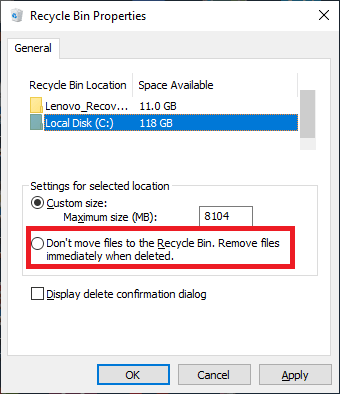 3. 如果您不喜歡每次刪除文件前都會提示的確認框,請取消選中該選項,顯示刪除確認對話框。
3. 如果您不喜歡每次刪除文件前都會提示的確認框,請取消選中該選項,顯示刪除確認對話框。

從桌面隱藏回收站:
如果出於任何原因您希望從系統桌面隱藏回收站,請按照以下步驟操作:
1. 右鍵單擊桌面上的任何空白區域,然後從菜單中選擇個性化。
2. 在打開的新窗口中,選擇主題,然後在右側窗格中單擊桌面圖標設置。 
3. 現在,在桌面圖標設置窗口中取消選中回收站選項,然後單擊應用按鈕。 
更改回收站的圖標:
如果您喜歡自定義,Windows 為您提供了自定義回收站圖標外觀的選項。 要更改回收站圖標,請執行以下步驟:
1. 右鍵單擊桌面上的任何空白區域,然後從菜單中選擇個性化。
2. 在打開的新窗口中,選擇主題,然後在右側窗格中單擊桌面圖標設置。
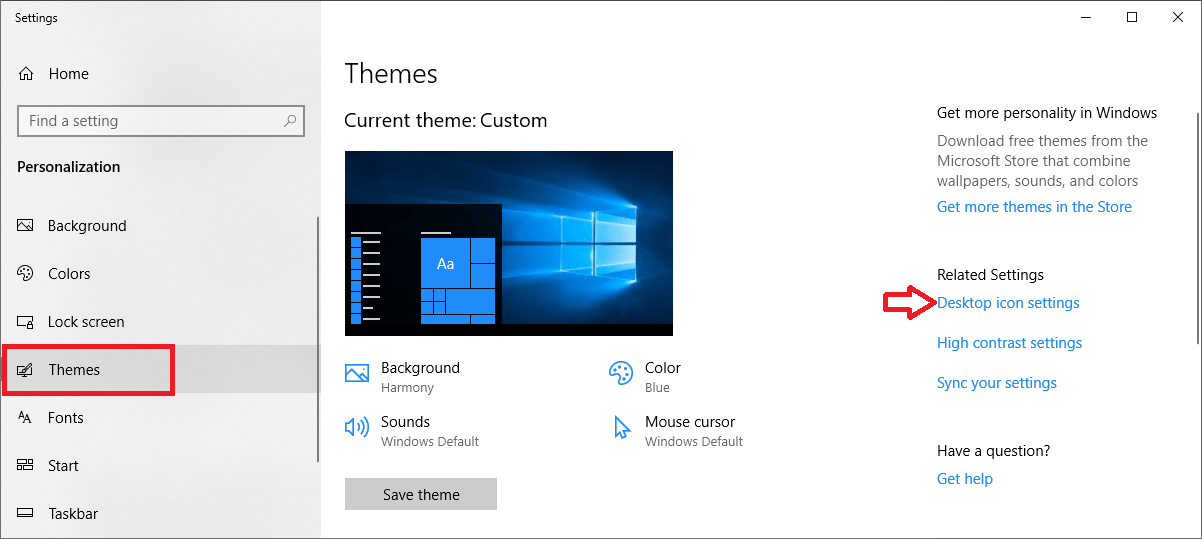
3. 現在,在桌面圖標設置窗口上單擊回收站選項並選擇更改圖標選項。 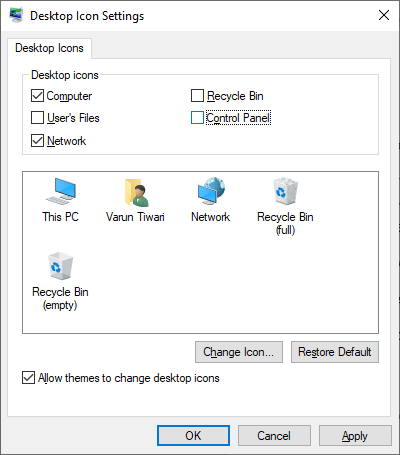
4. 現在從所有可用的圖標中選擇最讓您興奮的一個。 
所以,伙計們,這些是充分利用回收站的一些很酷的提示和技巧。 如果您想分享更多提示或對文章有任何反饋,請在下面的評論框中分享。
另請閱讀:如何從回收站中自動刪除文件

